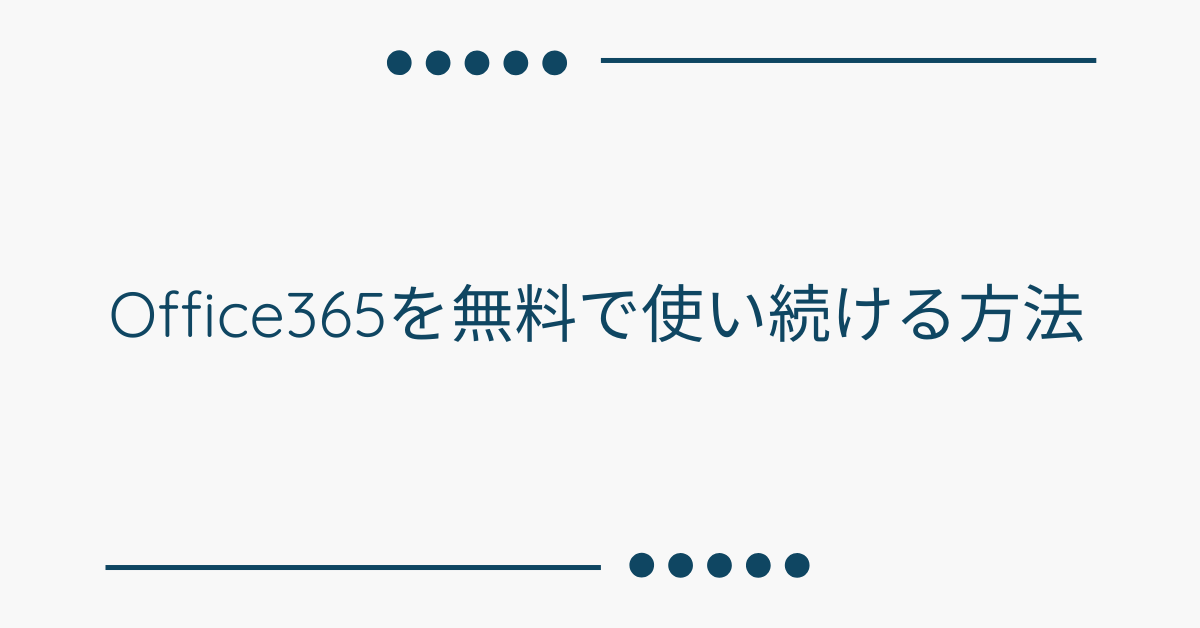「Office365(現:Microsoft365)」はWordやExcelなど仕事に欠かせないアプリをまとめて使える便利なサービスです。しかし有料サブスクリプションのイメージが強く、「本当に無料で使い続けられるのか?」「Office Onlineとどう違うのか?」と気になる人も多いはずです。この記事では、Office365を無料で利用できる方法や、無料版と有料版の違い、体験版や解約時の注意点までわかりやすく解説します。業務効率を高めたい方に役立つ内容になっていますよ。
Microsoft OfficeとMicrosoft 365の違いを理解する
まず混同されやすいのが「Office」と「Microsoft 365」の違いです。
ざっくり整理すると次のようになります。
- Microsoft Office:一度購入すれば永続的に利用できるソフト(買い切り型)
- Microsoft 365:月額または年額の料金を払って利用するサブスクリプション型サービス
つまり「所有する」のがOffice、「利用料を払って使う」のがMicrosoft 365というイメージが近いです。これを押さえておくと、無料版の立ち位置が理解しやすくなります。
Office365を無料で使い続ける方法
まず気になるのは「Office365を完全に無料で使い続けることができるのか」という点です。実際には、正規の手段で無料利用できるケースが存在します。
- Office Onlineの利用
Microsoftが提供するブラウザ版Office(Office Online)は、Word・Excel・PowerPointをインストール不要で無料利用できます。インターネット環境さえあれば、どの端末からでもアクセス可能です。 - 教育機関のアカウント
学生や教職員であれば、教育機関向けに提供されるOffice365 Educationを無料で使える場合があります。学校のメールアドレスで登録できるケースが多いです。 - 体験版を繰り返し利用
マイクロソフトは通常1か月の無料体験版を提供しています。ただし同じアカウントでの再利用は不可で、繰り返し使うには新しいメールアドレスを必要とします。この方法は知恵袋などでよく話題になりますが、業務用では安定性に欠ける点に注意が必要です。 - スマートフォン・タブレットでの利用
10.1インチ以下のデバイスではOfficeアプリを無料利用できます。モバイルでの文書確認や軽い編集なら十分です。 - 非営利団体向けプログラム
NPOや非営利団体は、Microsoftの社会貢献プログラムで無料または割引提供を受けられる場合があります。
結論として、「正規かつ安定的に無料で使い続ける」場合はOffice Onlineや教育機関の提供サービスを活用するのが最も現実的です。
無料で使えるOffice Online(Web版)
特徴
- ブラウザからアクセスするだけでWord・Excel・PowerPointが使える
- インストール不要、Microsoftアカウントがあれば誰でも利用可能
- 自動保存されOneDriveに連携、共同編集もスムーズ
制限点
- ネット環境が必須(オフラインでは利用不可)
- VBAやマクロなど高度な機能は使えない
- 印刷時にフォントやレイアウトが崩れる場合がある
💡 おすすめユーザー:簡単な文書作成や表計算が中心の方、学生、インストール環境が限られている方
Microsoft 365の無料試用版で1か月使う
Microsoft 365には、新規ユーザー向けに1か月間の無料体験版があります。
利用できる機能
- フル機能のWord、Excel、PowerPoint(デスクトップアプリ)
- Outlook、Publisher、Access(Windowsのみ)
- 1TBのOneDriveストレージ
- Skype通話60分分
注意点
- 登録時にクレジットカード入力が必要
- 無料期間が終わると自動課金(月額1,490円〜)
- 解約忘れで課金されるケースが多い
💡 対策として「登録後すぐに定期請求をオフ」に設定しておくのがおすすめです。
無料試用版を解約する方法と注意点
「うっかり課金」を避けるために、解約の手順も押さえておきましょう。
解約の流れ
- Microsoftアカウントにログイン
- 「サービスとサブスクリプション」を開く
- Microsoft 365の項目で「定期請求をオフ」または「キャンセル」を選択
よくある失敗例
- 解約忘れで翌月自動課金
- OneDrive容量超過でファイルが編集不可になる
事前に請求をオフにしておけば、無料期間が終わっても課金される心配はありません。
Office365無料版と有料版の違い
無料で使えるOffice365には制限があります。有料版との違いを整理しておくことは大切です。
- 機能の違い
無料版(Office Online)は基本的な編集機能に限られます。マクロの実行、詳細なグラフ作成、オフライン利用など高度な機能は制限されます。 - 保存先の違い
無料版はクラウド(OneDrive)への保存が基本です。一方、有料版はPC本体にも自由に保存でき、オフラインでも作業できます。 - サポート体制の違い
有料版ではMicrosoftのサポートや定期アップデートが手厚く提供されます。無料版はサポートが限定的で、業務利用でのトラブル対応には不安が残るかもしれません。
ビジネスで利用する場合は、業務効率と安定性を考慮して有料版を選ぶ企業が多いです。逆に「メール作成や簡単な文書作業が中心」というライトユーザーなら無料版でも十分なケースがあります。
Office365の価格と有料プランの特徴
Office365の価格は利用者の規模や目的によって変わります。代表的なプランを見てみましょう。
- Microsoft365 Personal
月額1,490円または年額14,900円。個人利用向けで、1人が複数のデバイスで利用可能です。 - Microsoft365 Family
最大6人で共有でき、月額2,100円。家族や小規模グループでの利用に最適です。 - Microsoft365 Business Standard
法人向けで月額1,500〜1,900円程度。メール・クラウドサービスと統合され、チーム利用に適しています。
知恵袋などでは「高いから無料で使えないか」という質問もよく見られますが、業務効率やセキュリティの観点からは有料版を契約したほうが安心です。特に法人ではコンプライアンス面のリスクを考えると有料契約が必須といえます。
Office365無料ダウンロードは安全か
検索すると「Office365 無料ダウンロード」という言葉が出てきますが、これは注意が必要です。
- 正規サイト以外からのダウンロードは危険
- 不正ライセンスは法的リスクがある
- セキュリティ面でマルウェア感染の危険が高い
正規の無料ダウンロードは、Microsoft公式が提供する体験版かOffice Onlineへのアクセスのみです。第三者のサイトから入手するのは避けましょう。業務用のPCで導入する場合は特にリスクが大きいので要注意です。
マイクロソフト365の無料期間はいつまで?
Microsoftは定期的に「1か月の無料体験」を提供しています。ここで「無料で使い続けられるのでは?」と思う人もいますが、無料期間終了後は自動的に有料プランに移行する仕組みです。
- 無料期間は1か月間
- 登録時にクレジットカード情報が必要
- 解約しないと自動課金される
この仕組みを理解していないと、「気づかないうちに課金されていた」というトラブルにつながります。無料で使い続けたい場合は、必ず終了前に解約手続きを行いましょう。
Office365無料版を解約するとどうなるか
無料体験版を解約するとどうなるかも押さえておきましょう。
- アプリは利用できなくなる
- データはOneDriveに保存されるが容量制限あり
- 再度利用するには有料契約または別アカウントで再登録が必要
業務利用で体験版を活用している場合、解約後に必要なファイルへアクセスできなくなるリスクがあります。大事なデータは必ずローカル保存しておくことが安心ですよ。
Office Online無料版を業務で活用するコツ
「無料で使い続けたい」と考えるなら、Office Online無料版の賢い使い方を知っておくと良いです。
- 共同編集に活用する
ブラウザ経由で複数人が同時編集できるため、ちょっとした打ち合わせや会議資料の下書きに便利です。 - 軽作業に分ける
簡単な文書作成や表の作業は無料版、複雑な作業は有料版と使い分けることでコストを抑えられます。 - モバイルアプリと組み合わせる
スマートフォン版Officeアプリと連携すれば、外出先でも作業可能です。
Office Onlineは機能制限があるものの、工夫次第で業務効率を高められる存在です。
まとめ
Office365を無料で使い続ける方法は存在しますが、その多くはOffice Onlineや教育機関の提供サービスを活用する形になります。体験版を繰り返す方法は一時的には可能でも、業務用には安定性やセキュリティの点で不安があります。
有料版は価格がかかる分、機能・サポート・安心感が充実しています。特に法人利用では「無料で済ませたい」という発想よりも、「業務効率とリスク回避」を優先することが大切です。
一方で、個人利用や軽作業中心の方にはOffice Online無料版が十分な選択肢となります。状況に応じて使い分けながら、コストを抑えつつ効率的にOfficeを活用していきましょう。